แก้ไขข้อผิดพลาด Warframe 10054 บน Windows 10
เบ็ดเตล็ด / / June 09, 2022

Warframe เป็นเกมยิงฟรีที่มีให้เล่นบน Windows, PS4, XBOX และ Nintendo ความสามารถหลายแพลตฟอร์มนี้ทำให้เกมนี้ได้รับความนิยมไปทั่วโลก อย่างไรก็ตาม ผู้เล่นยังคงประสบปัญหากับเกมนี้ ข้อผิดพลาด Warframe 10054 เป็นหนึ่งในข้อผิดพลาดทั่วไปที่นักเล่นเกมเหล่านี้ต้องเผชิญซึ่งไม่ทราบวิธีการแก้ไข ข้อผิดพลาด 10054 Warframe นี้ทำให้ผู้เล่นไม่ได้รับข้อความใด ๆ ในการแชทของพวกเขา อ่านบทความนี้ต่อไปเพื่อทราบข้อมูลเพิ่มเติมเกี่ยวกับข้อผิดพลาด 10054 การเชื่อมต่อที่มีอยู่ถูกบังคับปิดโดยโฮสต์ระยะไกลและแก้ไขให้สมบูรณ์

สารบัญ
- วิธีแก้ไขข้อผิดพลาด Warframe 10054 บน Windows 10
- วิธีที่ 1: ขั้นตอนการแก้ไขปัญหาเบื้องต้น
- วิธีที่ 2: เรียกใช้ Network Troubleshooter
- วิธีที่ 3: สลับภูมิภาคในเกม
- วิธีที่ 4: เปิดใช้งาน IPv6 สำหรับเกม & Windows
- วิธีที่ 5: ปิดใช้งาน TCP/IP โดยใช้ Regedit
- วิธีที่ 6: ปิดใช้งาน UPnP & NAT-PMP ในตัวเลือกเกม
- วิธีที่ 7: ใช้ Google DNS
- วิธีที่ 8: ใช้ที่อยู่ IP แบบคงที่
- วิธีที่ 9: รีเซ็ตการตั้งค่าเครือข่าย
- วิธีที่ 10: สร้างบัญชี Warframe ใหม่
วิธีแก้ไขข้อผิดพลาด Warframe 10054 บน Windows 10
สาเหตุบางประการที่ทำให้เกิดข้อผิดพลาดนี้ในพีซีของคุณคือ:
- ดิ ภูมิภาคเกมปัจจุบัน อาจสร้างความยุ่งยากให้กับเซิร์ฟเวอร์เกมและภูมิภาคเกม
- รายการรีจิสตรีเกม Windows ผิดพลาด อาจกระตุ้นให้เกิดข้อผิดพลาดนี้ขึ้น
- ปัญหาการสืบค้น DNS ยังสามารถรับผิดชอบต่อข้อผิดพลาดของ Warframe ดังกล่าวได้
- ถ้า รายการรีจิสทรีของ Windows สำหรับโปรโตคอล TCP/IP มีข้อบกพร่องข้อผิดพลาดนี้สามารถมาถึงหน้าจอพีซีของคุณได้
ตอนนี้ ให้เราดำดิ่งลงไปในวิธีการแก้ไขข้อผิดพลาด Warframe 10054
วิธีที่ 1: ขั้นตอนการแก้ไขปัญหาเบื้องต้น
ขั้นแรก ให้เราดูขั้นตอนการแก้ไขปัญหาเบื้องต้นที่สามารถช่วยคุณแก้ไขข้อผิดพลาดของ Warframe ดังกล่าวได้ คุณควรทำตามขั้นตอนเหล่านี้ก่อนที่จะเข้าสู่วิธีการที่ซับซ้อนมากขึ้น
1. รีสตาร์ทพีซี
เป็นขั้นตอนแรกสุดที่ผู้ใช้พีซีทุกคนควรทำหลังจากพบปัญหาใดๆ กับพีซีและซอฟต์แวร์ที่ติดตั้งไว้
1. กด แป้นวินโดว์ เพื่อเปิด เริ่ม เมนู.
2. คลิกที่ พลัง ตัวเลือก.
3. จากนั้นเลือก เริ่มต้นใหม่ ตัวเลือกในการรีบูตเครื่องพีซี

2. รีสตาร์ทเราเตอร์/โมเด็ม
ก่อนแก้ไขปัญหาเครือข่าย คุณควร รีสตาร์ทเราเตอร์หรือโมเด็ม เพื่อแก้ไขปัญหาการกำหนดค่า หลังจากรีสตาร์ทเราเตอร์หรือโมเด็ม พีซีจะเชื่อมต่อกับเครือข่ายโดยไม่มีปัญหาใด ๆ ซึ่งอาจแก้ไขข้อผิดพลาด Warframe 10054 ได้ทันที

วิธีที่ 2: เรียกใช้ Network Troubleshooter
บางครั้งเครือข่ายที่พีซีของคุณเชื่อมต่ออยู่อาจมีปัญหาในการกำหนดค่าอย่างถูกต้อง ดังนั้น ในกรณีนี้ ปัญหาการกำหนดค่าสามารถแก้ไขได้ด้วยความช่วยเหลือของการแก้ไขปัญหาเครือข่าย คุณสามารถเรียกใช้ตัวแก้ไขปัญหาเครือข่ายบนพีซี Windows ของคุณและกำจัดปัญหาเครือข่ายใดๆ เพื่อแก้ไขข้อผิดพลาด Warframe 10054 อ่านและปฏิบัติตามคำแนะนำของเราใน วิธีแก้ไขปัญหาการเชื่อมต่อเครือข่ายใน Windows 10 เพื่อทำความเข้าใจขั้นตอนที่จำเป็นในการเรียกใช้ตัวแก้ไขปัญหาเครือข่ายบนพีซีที่ใช้ Windows

ยังอ่าน: แก้ไข Warframe Update ล้มเหลว
วิธีที่ 3: สลับภูมิภาคในเกม
หากมีปัญหาด้านการสื่อสารระหว่างเซิร์ฟเวอร์เกมและภูมิภาคของเกม คุณอาจพบข้อผิดพลาด 10054 Warframe คุณสามารถแก้ไขได้โดยเปลี่ยนภูมิภาคในเกม Warframe ทำตามขั้นตอนที่จะเกิดขึ้นเพื่อทำสิ่งนั้น
1. เปิด เกม Warframeเมนู และคลิกที่ ตัวเลือก จากรายการ

2. คลิกที่ การเล่นเกม แท็บ
3. เปลี่ยนภูมิภาคจาก ภาค ตัวเลือกดังที่แสดงด้านล่าง

4. คลิก ยืนยัน จากด้านล่างเพื่อบันทึกการเปลี่ยนแปลง

5. เปิดเกม Warframe อีกครั้ง เพื่อดูว่าปัญหาได้รับการแก้ไขหรือไม่
วิธีที่ 4: เปิดใช้งาน IPv6 สำหรับเกม & Windows
Warframe ทำงานได้ดีขึ้นเมื่อเปิดใช้งาน Internet Protocol เวอร์ชัน 6 (IPv6) สำหรับเกมและพีซี อ่านและทำตามขั้นตอนด้านล่างเพื่อเปิดใช้งานสำหรับทั้งคู่
ตัวเลือกที่ 1: สำหรับเกม Warframe
คุณสามารถเปิดใช้งาน IPv6 ในเกม Warframe โดยทำตามขั้นตอนเหล่านี้
1. เปิด เมนูเกม Warframe และคลิกที่ ตัวเลือก เมนู.

2. ตอนนี้คลิกที่ แชท แท็บจากด้านบนดังที่แสดง

3. สลับบน สวิตช์สำหรับ IPv6 จากรายการ

4. เริ่มเกมใหม่ เพื่อตรวจสอบว่าปัญหาได้รับการแก้ไขหรือไม่
ยังอ่าน:แก้ไขข้อผิดพลาด AMD Windows ไม่พบ Bin64 –Installmanagerapp.exe
ตัวเลือก II: สำหรับ Windows
คุณยังสามารถเปิดใช้งาน IPv6 จากพีซี Windows ของคุณเพื่อแก้ไขปัญหาเครือข่ายซึ่งเป็นสาเหตุของข้อผิดพลาด Warframe 10054
1. กด แป้นวินโดว์, พิมพ์ แผงควบคุม และคลิกที่ เปิด.
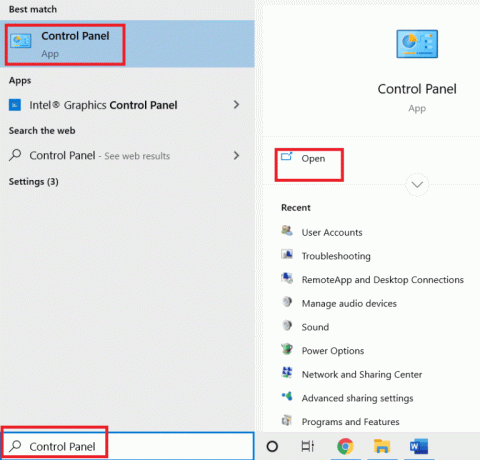
2. ชุด ดูโดย > หมวดหมู่จากนั้นคลิกที่ เครือข่ายและอินเทอร์เน็ต.

3. คลิกที่ ศูนย์เครือข่ายและการแบ่งปัน.

4. จากแผงด้านซ้าย ให้คลิกที่ เปลี่ยนการตั้งค่าอะแดปเตอร์ ตัวเลือก.

5. ตอนนี้ให้คลิกขวาที่ .ของคุณ อะแดปเตอร์เครือข่ายที่ใช้งานอยู่ จาก การเชื่อมต่อเครือข่าย หน้าต่างดังที่แสดงด้านล่าง
6. คลิกที่ ตัวเลือกคุณสมบัติ
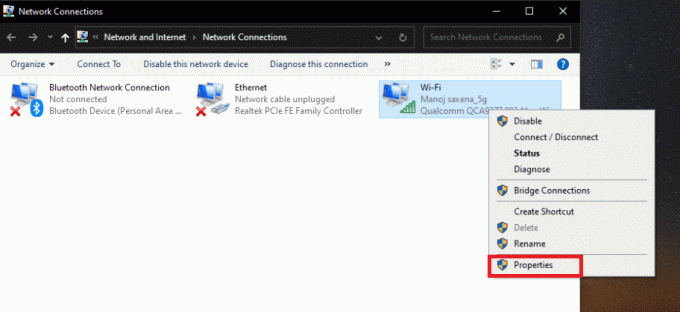
7. ยกเลิกการเลือกช่องทำเครื่องหมายสำหรับ อินเทอร์เน็ตโปรโตคอลเวอร์ชัน6 ในรายการและคลิก ตกลง.
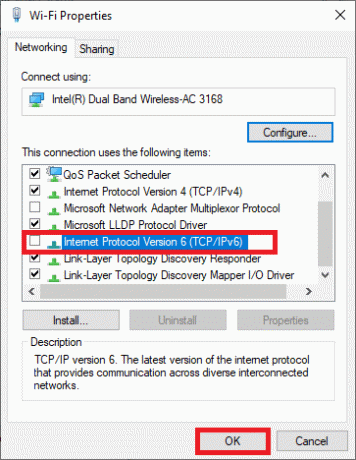
วิธีที่ 5: ปิดใช้งาน TCP/IP โดยใช้ Regedit
หากรายการรีจิสทรีของ Windows สำหรับโปรโตคอล TCP/IP มีข้อบกพร่อง ข้อผิดพลาด 10054 การเชื่อมต่อที่มีอยู่ถูกบังคับปิดโดยโฮสต์ระยะไกลอาจเกิดขึ้นบนพีซีของคุณ คุณสามารถแก้ไขได้โดยปิดใช้งานรีจิสตรีคีย์สำหรับโปรโตคอล TCP/IP โดยใช้ขั้นตอนถัดไป
1. กด ปุ่ม Windows + R ร่วมกันเพื่อเปิดตัว วิ่ง กล่องโต้ตอบ
2. พิมพ์ regedit แล้วกด ใส่รหัส ที่จะเปิด ตัวแก้ไขรีจิสทรี.
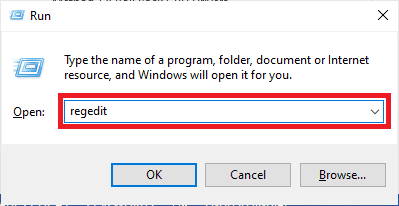
3. คลิกที่ ใช่ ใน การควบคุมบัญชีผู้ใช้ พร้อมท์
4. นำทางไปยังตำแหน่งต่อไปนี้ เส้นทาง ใน ตัวแก้ไขรีจิสทรี:
HKEY_LOCAL_MACHINE\SYSTEM\CurrentControlSet\services\Tcpip\Parameters

5. คลิกขวาในพื้นที่ว่างจากบานหน้าต่างด้านขวาแล้วคลิก ใหม่ > ค่า DWORD (32 บิต) ตัวเลือกจากเมนูบริบท

6. พิมพ์ TdxPrematureConnectIndDisabled ในช่องชื่อแล้วกด ใส่รหัส.
7. ดับเบิลคลิกที่ค่าที่สร้างขึ้นใหม่และเปลี่ยนค่าเป็น 1 ภายใต้ ข้อมูลค่า สนาม.
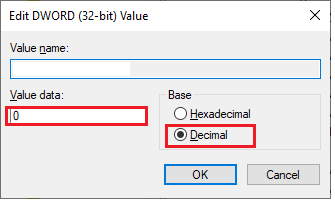
8. รีสตาร์ทพีซีของคุณ และดูว่า Warframe error 10054 ได้รับการแก้ไขหรือไม่
ยังอ่าน:แก้ไขข้อผิดพลาดการอัปเดตตัวเปิดใช้ Warframe ล้มเหลว
วิธีที่ 6: ปิดใช้งาน UPnP & NAT-PMP ในตัวเลือกเกม
UPnP อนุญาตให้เกม Warframe กำหนดค่าน้อยที่สุดด้วยการเชื่อมต่ออินเทอร์เน็ตแบบมีสายหรือไร้สาย แต่บางครั้งอาจทำให้เกิดปัญหาการกำหนดค่าเกมได้ ทำตามขั้นตอนด้านล่างเพื่อปิดใช้งานการตั้งค่า UPnP และ NAT-PMP ในเกม Warframe
1. เปิด เกม Warframeเมนู และคลิกที่ ตัวเลือก จากรายการ

2. คลิกที่ การเล่นเกม แท็บ
3. สลับปิด ที่ เปิดใช้งาน UPnP และ เปิดใช้งาน NAT-PMP สลับตัวเลือก

4. คลิกที่ ยืนยัน ตัวเลือกจากด้านล่างเพื่อบันทึกการเปลี่ยนแปลงที่คุณทำ

5. เปิดเกมใหม่ เพื่อดูว่าข้อผิดพลาด 10054 Warframe ได้รับการแก้ไขหรือไม่
วิธีที่ 7: ใช้ Google DNS
ข้อผิดพลาด Warframe 10054 สามารถเกิดขึ้นได้บนพีซีของคุณหาก DNS มีปัญหาในการสืบค้นกับเซิร์ฟเวอร์ Warframe ในกรณีนี้ เซิร์ฟเวอร์ DNS จะไม่สามารถดึงที่อยู่ IP ไปยังเว็บไซต์ที่ต้องการได้ ซึ่งจะส่งผลให้การสื่อสารระหว่างทั้งสองล้มเหลว ซึ่งสามารถแก้ไขได้โดยเปลี่ยนเซิร์ฟเวอร์ DNS ปัจจุบันเป็นเซิร์ฟเวอร์ Google DNS อ่านและปฏิบัติตามคำแนะนำของเราใน 3 วิธีในการเปลี่ยนการตั้งค่า DNS บน Windows 10 เพื่อเรียนรู้วิธีเปลี่ยนไปใช้เซิร์ฟเวอร์ Google DNS และแก้ไขข้อผิดพลาด Warframe ดังกล่าว

ยังอ่าน:แก้ไข Event 1000 Application Error ใน Windows 10
วิธีที่ 8: ใช้ที่อยู่ IP แบบคงที่
เกม Warframe ใช้ที่อยู่ IP ของพีซีของคุณ ดังนั้น หากมีปัญหาการกำหนดค่ากับที่อยู่ IP แบบไดนามิกในปัจจุบัน เนื่องจากมีการเปลี่ยนแปลงอยู่เสมอ คุณสามารถแก้ไขได้โดยใช้ที่อยู่ IP แบบคงที่สำหรับพีซีของคุณเพื่อแก้ไขข้อผิดพลาด 10054 ในที่สุด การเชื่อมต่อที่มีอยู่ถูกบังคับปิดโดยโฮสต์ระยะไกล
1. พิมพ์ พร้อมรับคำสั่ง ในแถบค้นหาของ Windows และคลิกที่ เรียกใช้ในฐานะผู้ดูแลระบบ ตัวเลือก.
2. พิมพ์คำสั่งต่อไปนี้ทีละคำแล้วกด ใส่รหัส หลังจากแต่ละคำสั่ง
ipconfig /releaseipconfig / ต่ออายุ

3. เขียน ที่อยู่ IPv4, ซับเน็ตมาสก์ และที่อยู่เกตเวย์เริ่มต้น.
4. ตอนนี้กด ปุ่ม Windows + R ร่วมกันเพื่อเปิดตัว วิ่ง กล่องโต้ตอบ
5. พิมพ์ ncpa.cplและกด ใส่รหัส จากแป้นพิมพ์
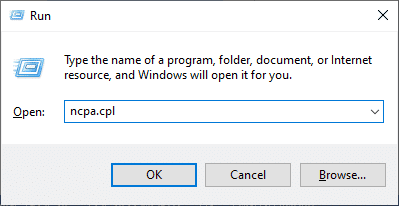
6. ตอนนี้ คลิกขวาที่เครือข่ายของคุณและคลิกที่ คุณสมบัติ ตัวเลือก.

7. เลือก อินเทอร์เน็ตโปรโตคอลเวอร์ชัน 4 (TCP/IPv4) ฟิลด์และคลิกที่ คุณสมบัติดังที่แสดงด้านล่าง

8. ตอนนี้พิมพ์ ที่อยู่ IPv4, Subnet Mask และที่อยู่เกตเวย์เริ่มต้นที่คุณจดบันทึกไว้ในขั้นตอนที่ 2
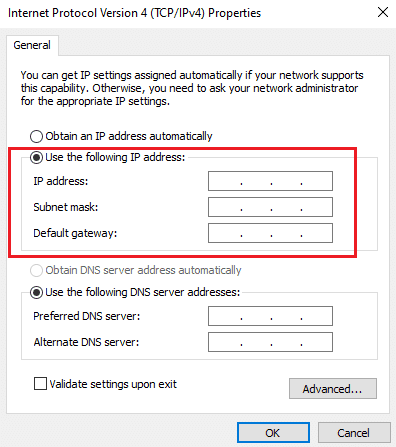
9. สุดท้ายคลิกที่ ตกลง ตัวเลือกในการบันทึกการเปลี่ยนแปลง
วิธีที่ 9: รีเซ็ตการตั้งค่าเครือข่าย
ตั้งแต่เริ่มต้นบทความนี้ เราได้เห็นวิธีการต่างๆ ที่แสดงเพื่อแก้ไขปัญหาเครือข่าย Windows วิธีนี้ยังกล่าวถึงการตั้งค่าเครือข่าย บางครั้ง การตั้งค่าเครือข่าย Windows ที่เสียหายก็สามารถสร้างความยุ่งยากและสร้างข้อผิดพลาด 10054 Warframe ได้ หากคุณรีเซ็ตการตั้งค่าเครือข่ายปัจจุบัน คุณอาจได้รับการแก้ไขข้อผิดพลาดนี้ทันที ทำตามคำแนะนำของเราที่ วิธีรีเซ็ตการตั้งค่าเครือข่ายใน Windows 10 เพื่อเรียนรู้วิธีรีเซ็ตการตั้งค่าเครือข่ายทีละขั้นตอน

ยังอ่าน:แก้ไขข้อผิดพลาดเครือข่าย 0x00028001 บน Windows 10
วิธีที่ 10: สร้างบัญชี Warframe ใหม่
หากไม่มีอะไรได้ผลสำหรับคุณในการแก้ไขข้อผิดพลาด Warframe 10054 คุณสามารถสร้างบัญชี Warframe ใหม่ได้ ทำตามขั้นตอนที่จะเกิดขึ้นเพื่อทำสิ่งนั้น
1. เยี่ยมชม เว็บไซต์ทางการของ Warframe และคลิกที่ เล่นฟรีทันที จากมุมขวาบน ดังรูป

2. คลิกที่ พีซี แท็บสำหรับคำถาม: คุณจะเล่นอะไร

3. เข้า ทั้งหมดช่องที่ต้องเติม และคลิกที่ เข้าร่วมเดี๋ยวนี้.

4. คุณจะได้รับ อีเมลลงทะเบียน เพื่อให้การลงทะเบียนบัญชีเสร็จสมบูรณ์ เปิดอีเมลและคลิกที่ ลิงค์ลงทะเบียน.
5. ตอนนี้เปิด วอร์เฟรม แอปพลิเคชันเกมบนพีซีของคุณ
6. เข้าใหม่ อีเมล และ รหัสผ่าน และคลิกที่ เข้าสู่ระบบ.

ด้วยวิธีนี้ คุณได้สร้างบัญชี Warframe ใหม่และเข้าสู่ระบบ
ที่แนะนำ:
- วิธีใช้ .estrongs บน Android
- แก้ไข Overwatch ไม่เปิดตัวใน Windows 10
- แก้ไขรหัสข้อผิดพลาด 118 Steam ใน Windows 10
- แก้ไข Elder Scrolls ออนไลน์ติดอยู่ที่หน้าจอโหลด
เราหวังว่าคุณจะเข้าใจขั้นตอนในการแก้ไข ข้อผิดพลาดของ Warframe 10054 บน Windows 10 คุณสามารถทิ้งคำถามของคุณเกี่ยวกับบทความนี้และข้อเสนอแนะหัวข้อสำหรับบทความในอนาคตในส่วนความคิดเห็นด้านล่าง



